使用win11系统的小伙伴们在更新最新系统22H2版本时,英伟达显卡与最新版本的win11系统会有一些不兼容的卡顿问题出现,因此英伟达官方发布了这个补丁3.26 版驱动修复补丁,这个新版补丁可以支持RTX 40系列显卡,让我们来看下怎么安装下载最新版的显卡驱动程序
英伟达显卡驱动下载安装教程
- 2022-09-26英伟达3.26版驱动修复补丁 官方版
1、打开浏览器进入“nvidia官网”进行搜索。

2、进入nvidia官网后,点击首页的驱动程序。
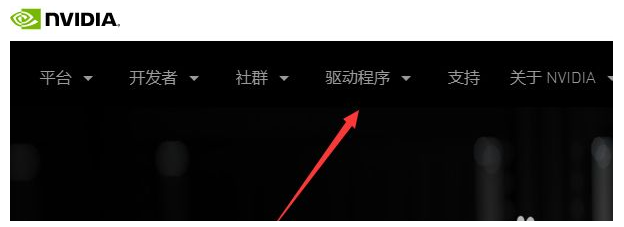
3、在列表中选择“geforce驱动程序”并进入。
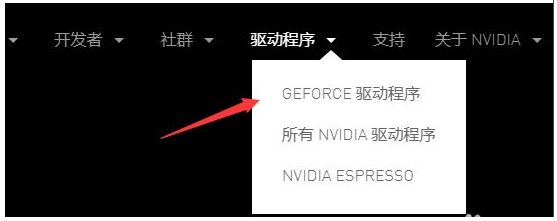
4、该系统提供了两种驱动安装方式,一种是自动驱动程序更新;另一种是手动搜索驱动程序。
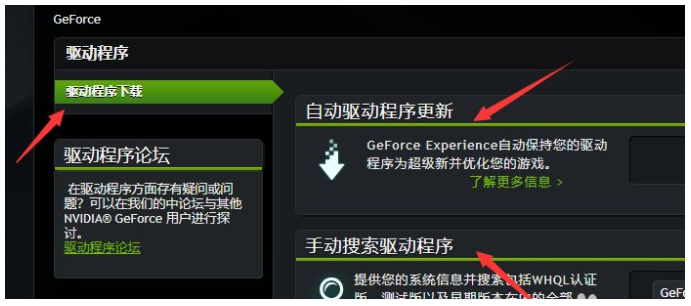
5、在“自动驱动程序更新”中,点击下载自动驱动更新程序,系统会自动检测你的电脑中显卡的配置,从而自动为你下载最新的驱动设置。

6、当下载完成时,系统会提示计算机重新启动,重启完成后,计算机将自动使用新的驱动。
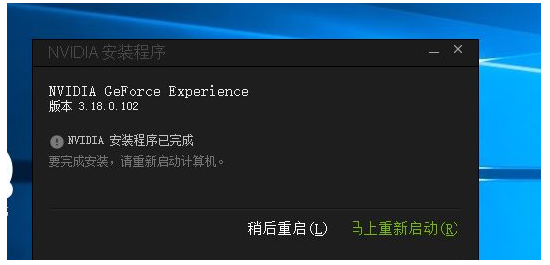
7、在手动搜索驱动程序中,我们需要提前了解我们电脑的显卡类型,然后在显卡系列中选择我们自己的风格。
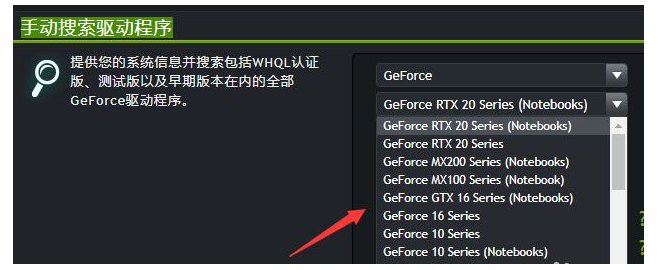
8、在操作系统中选择Win7或Win10、32或64。
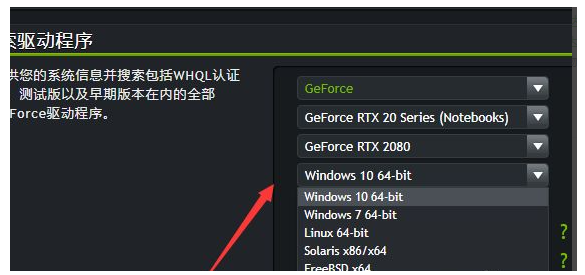
9、在语言列表中选择“简体中文“。
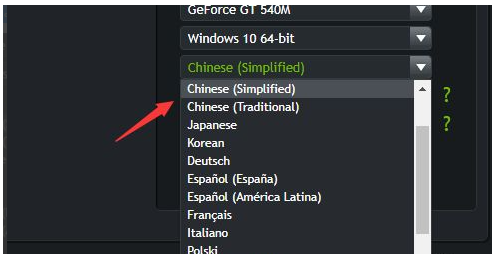
10、接下来就可以点击“开始搜索“。
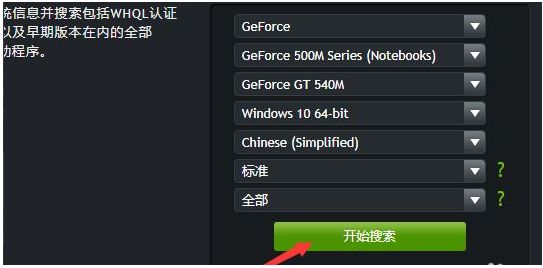
11、在结果中选择版本最新的进行下载,成功下载到本机之后,点击安装即可。
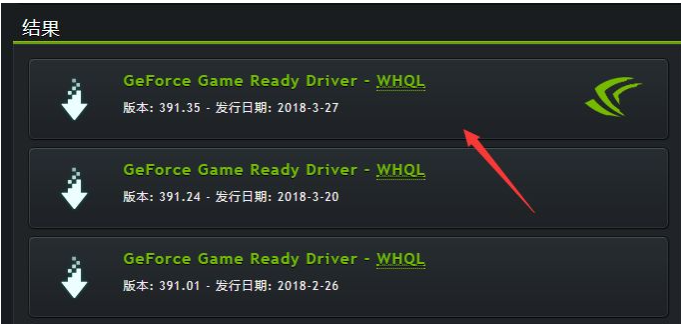
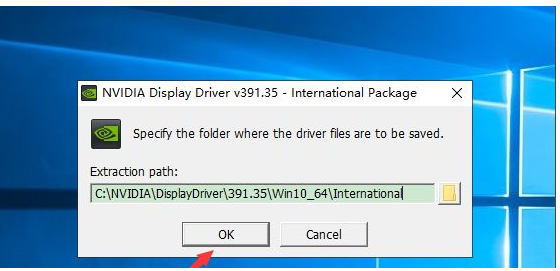
12、安装程序会自动检测系统兼容性,然后点击“同意并继续”。
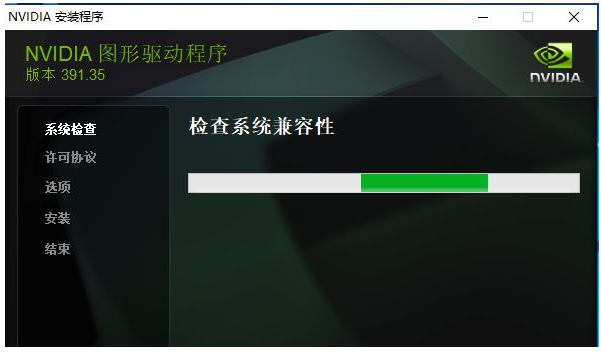
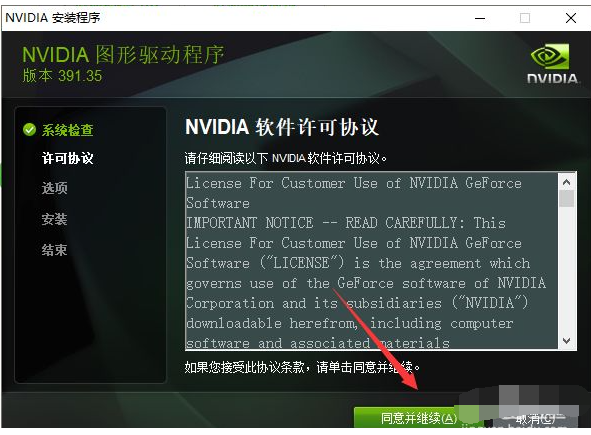
13、这样就成功的安装显卡驱动了。
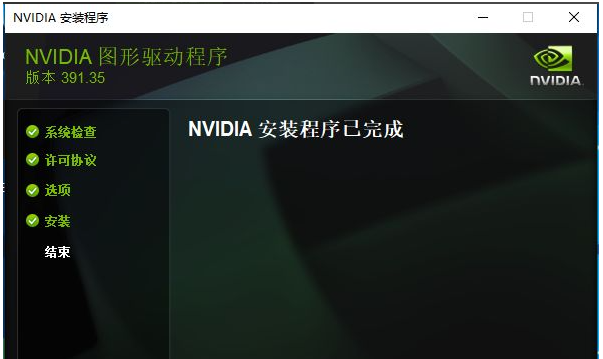
以上就是演示英伟达显卡驱动安装教程了,希望能帮助到大家。










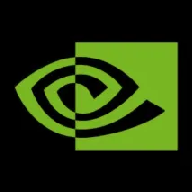 NVIDIA GeForce 516.59驱动程序
NVIDIA GeForce 516.59驱动程序 英伟达3.26版驱动修复补丁
英伟达3.26版驱动修复补丁 Nvidia显卡超频工具
Nvidia显卡超频工具 英伟达显卡驱动管理器
英伟达显卡驱动管理器 英伟达游戏显卡驱动 Win7/8版
英伟达游戏显卡驱动 Win7/8版 英伟达游戏显卡驱动 Win10版
英伟达游戏显卡驱动 Win10版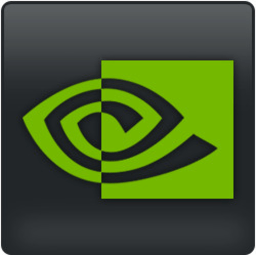 NVIDIA Drivers388.13显卡驱动
NVIDIA Drivers388.13显卡驱动 英伟达GTX1070ti驱动程序 Win10
英伟达GTX1070ti驱动程序 Win10 资源下载器app推荐
资源下载器app推荐 万能下载
万能下载 小说下载器
小说下载器 哔咔漫画仲夏版
哔咔漫画仲夏版 熊猫下载器
熊猫下载器 月光宝盒box正版官网
月光宝盒box正版官网 番剧下载软件
番剧下载软件 蟒蛇下载破解永不升级版
蟒蛇下载破解永不升级版 蟒蛇下载App
蟒蛇下载App